Article Number: 000134997
OptiPlex、Precision、およびLatitudeシステムでのDell BIOSデータ消去機能の使用
Summary: この記事では、2015年11月以降に製造された一部のOptiPlex、Precision、およびLatitudeシステムでDell BIOSデータ消去機能を使用する方法について説明します。
Article Content
Instructions
データ消去
データ消去は、最新世代のDellビジネス クラス システムに追加された新機能です。データ消去では、システムの単一のBIOS統合機能を使用して、システム内のすべての内蔵ストレージ デバイスを消去できます。データ消去プロセスでは、システム上のすべての内蔵 SerialATA (SATA)ドライブからすべてのデータが削除され、データは回復できなくなります。
メモ: M.2 NVMe PCIe SSDには、Kaby Lakeより前のシステムでは、Secure Erase機能もパスワード機能もありません。
ストレージ デバイスのサイズとタイプによっては、このプロセスに数時間かかる場合があります。
データ消去プロセスが開始されると、システム上のすべてのデータは回復不能になります。データ消去プロセス中にプロセスが中止された場合、オペレーティング システムとデータは破損し、リカバリーできなくなります。
データ消去プロセス
データ消去プロセスは、システムBIOSで開始されます。
メモ: IT環境のシステムでは、データ消去対応システムのBIOSで 管理者パスワード を設定して、システム上のデータが意図せず破壊されるのを防ぐことをお勧めします。
- システム起動時に、Dellのロゴ画面でF2を押して、システムBIOSを起動します。
- BIOSに入ったら、マウスまたはキーボードの矢印キーを使用して、BIOSの左ペインで[Maintenance]オプションを選択し、次に[Data Wipe]オプションを選択します(図1)。
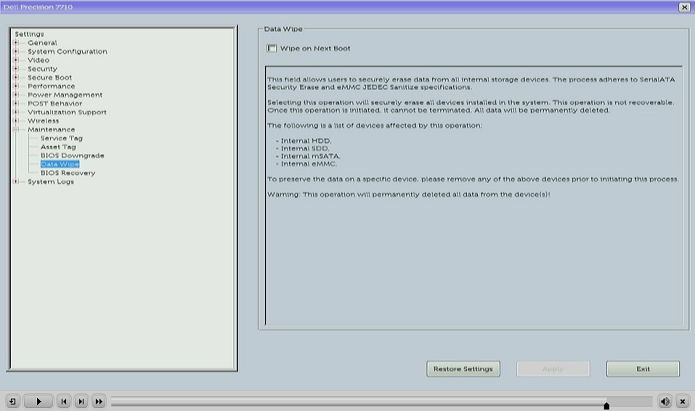
図1: BIOSで[Maintenance]を選択し、[Data Wipe]オプションを選択します - 次に、右ペインの[Wipe on Next Boot]オプションをオンにします。これにより、何が起こるかを説明する警告ポップアップが表示され、消去操作を続行することを確認します(図2)。
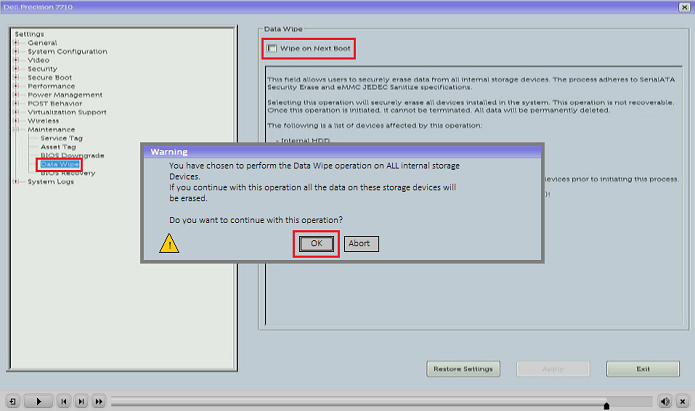
図2:[Wipe on Next Boot]を選択し、表示される警告メッセージで[OK]を選択して選択を確定します - データ消去操作を最終確認するための2番目のポップアップが表示されます。このポップアップでのデフォルトの応答は、プロセスをキャンセルし、データ消去操作を続行する場合は[ いいえ ]をクリックし(図3)、 次に[終了 ]をクリックしてBIOS設定を終了するというものです。
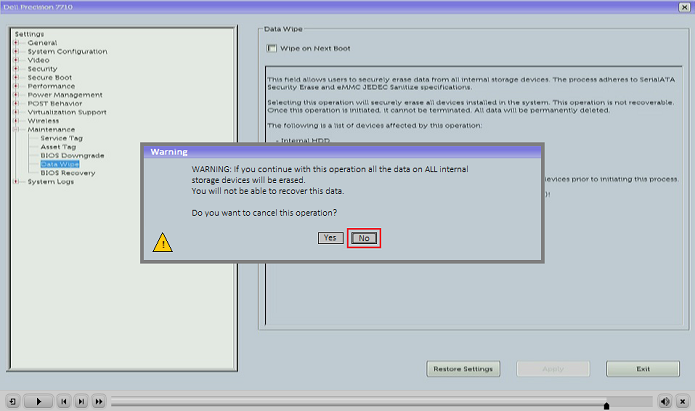
図3:表示される2番目の確認画面で[いいえ]を選択して、データ消去プロセスを続行します - システムが再起動し、データ消去操作の最終確認のためのDell Security Manager画面が表示されます。その時点でも操作をキャンセルできます。デフォルトの選択肢は[Cancel]になります。データ消去プロセスを続行するには、[続行]を手動で選択する必要があります(図4)。
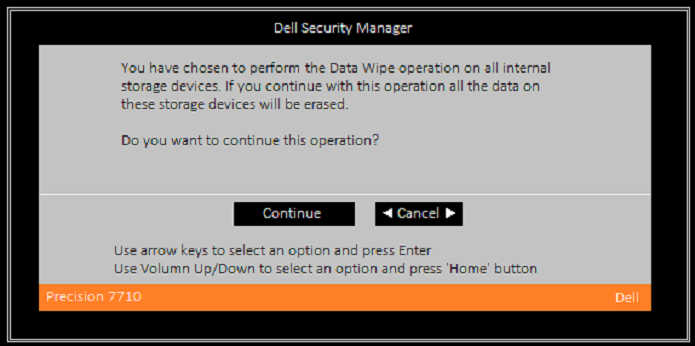
図4:[続行]を選択して、データ消去プロセスを続行します - キャンセルする場合は、次の画面が表示されます(図5)。
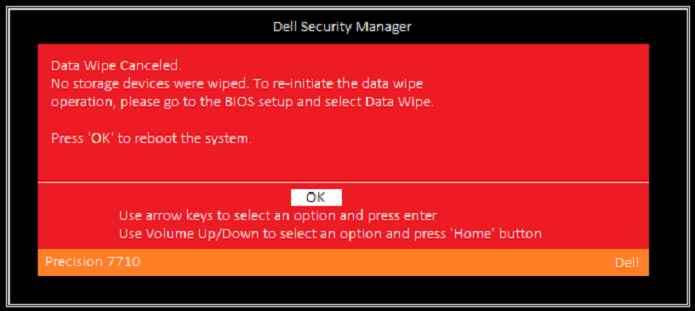
図5:データ消去プロセスを完全にキャンセルする場合は、表示されるメッセージで[OK]をクリックします - 続行すると、進行状況画面が表示されます。このプロセスは、接続されているSerialATAストレージデバイスの数とサイズによっては数時間かかる場合があります(図6)。
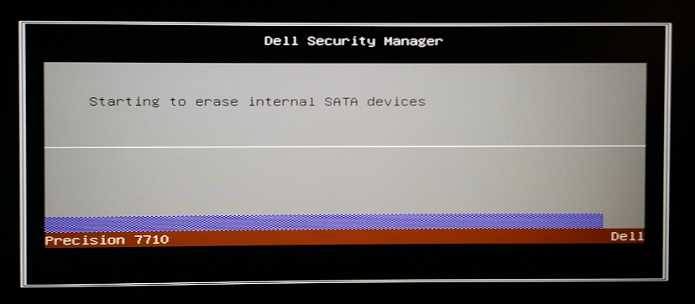
図6:データ消去を続行することを選択した場合は、プロセス画面が表示されます - 完了すると、この画面が表示されます。システムを再起動すると、オペレーティング システムは見つからず、オペレーティング システムおよびすべてのドライバーとアプリケーションを再インストールする必要があります(図7)。
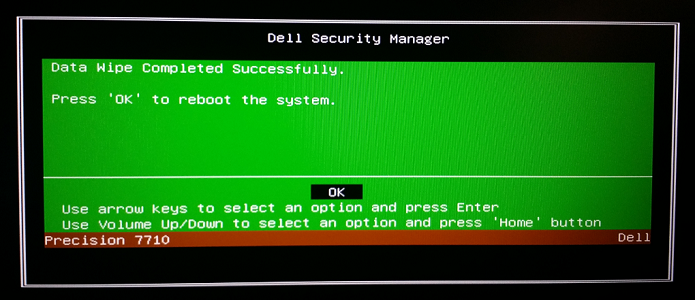
図7:データ消去プロセスが完了したら、[OK]をクリックしてPCを再起動します
Additional Information
推奨記事
ここでは、このトピックに関連した役立つ可能性のある推奨記事をいくつか紹介します。
Article Properties
Affected Product
Latitude 5280/5288, Latitude 7280, Latitude 5480/5488, Latitude 7480, Latitude 5580, Latitude E5470, OptiPlex 3040 Micro, OptiPlex 3040 Small Form Factor, OptiPlex 3040 Tower, OptiPlex 3050 All-In-One, OptiPlex 3050 Tower, OptiPlex 3050 Micro
, OptiPlex 3050 Small Form Factor, OptiPlex 3240 All-in-One, OptiPlex 5040 Tower, OptiPlex 5040 Small Form Factor, OptiPlex 5050 Tower, OptiPlex 5050 Micro, OptiPlex 5050 Small Form Factor, OptiPlex 5250 All-In-One, OptiPlex 7040 Tower, OptiPlex 7040 Micro, OptiPlex 7040 Small Form Factor, OptiPlex 7050 Tower, OptiPlex 7050 Micro, OptiPlex 7050 Small Form Factor, OptiPlex 7450 All-In-One, Precision 3520, Precision 5520, Precision 7520, Precision 7720, Precision 7510, Precision 7710, Dell Precision Tower 3420, Dell Precision Tower 3620
...
Last Published Date
23 Apr 2024
Version
6
Article Type
How To